Kako bolje upravljati svojim LinkedIn porukama: Social Media Examiner
Linkedin / / March 01, 2022
Jesu li vaše dolazne LinkedIn poruke izmakle kontroli? Pitate se kako koristiti razmjenu poruka na platformi u svoju korist?
U ovom ćete članku saznati kako koristiti različite značajke za razmjenu poruka na LinkedInu za povezivanje i njegovanje profesionalnih odnosa, izbjegavajući pritom neželjene poruke.
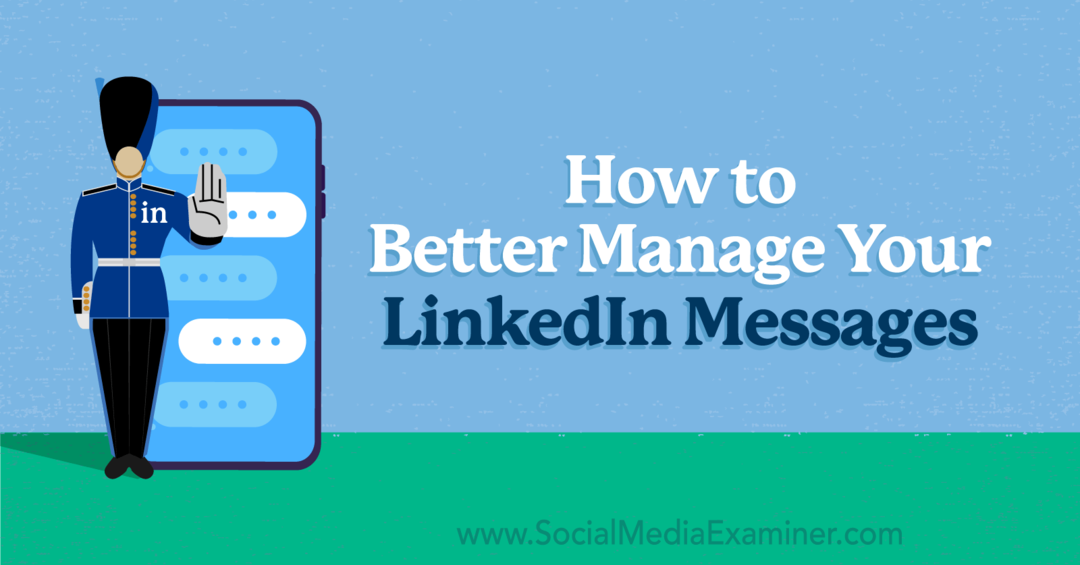
Ako primite desetke LinkedIn poruke (ili više) svaki dan, vaš inbox može biti težak za upravljanje, čak i ako stalno provjeravate platformu. Kada želite pronaći određene poruke, uvijek možete upotrijebiti funkciju pretraživanja pristigle pošte da potražite imena kontakata, organizacije ili teme o kojima ste razgovarali.
Ali kada trebate organizirati pristiglu poštu i dati prioritet svojim porukama, umjesto toga upotrijebite LinkedInove opcije filtriranja. Da biste im pristupili, otvorite svoju pristiglu poštu i kliknite ikonu filtra. Zatim odaberite vrstu poruke koju želite vidjeti.
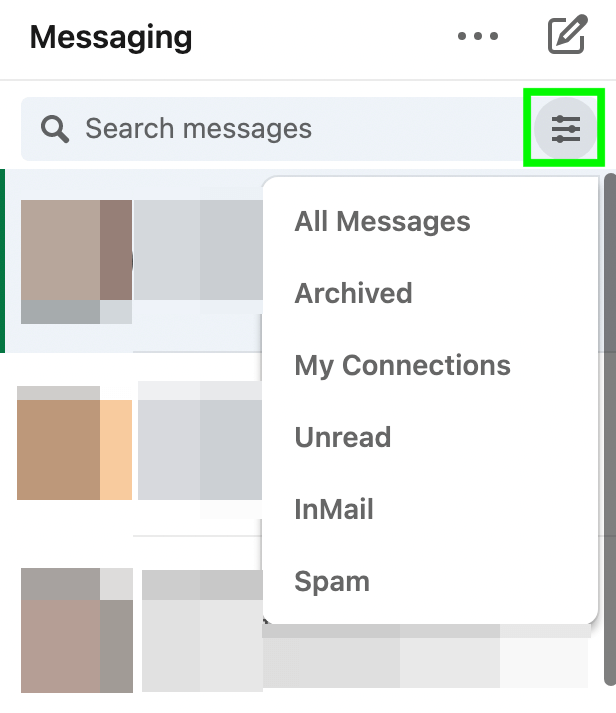
Prema zadanim postavkama, LinkedIn prikazuje svaki aktivni razgovor u vašoj pristigloj pošti. Pregled svih poruka može vam dati pregled onoga što trebate upravljati, ali nije najbolje za rješavanje pristigle pošte.
Nepročitane poruke
Kada želite razvrstati nove poruke bez ometanja, odaberite Nepročitano. Ako želite da se poruka nastavi pojavljivati u nepročitanom feedu čak i nakon što je otvorite, možete promijeniti njezin status.
Označite bilo koju poruku kao nepročitanu klikom na tri točke na vrhu prozora razgovora. Sada možete brzo pronaći poruke na koje je potreban odgovor.
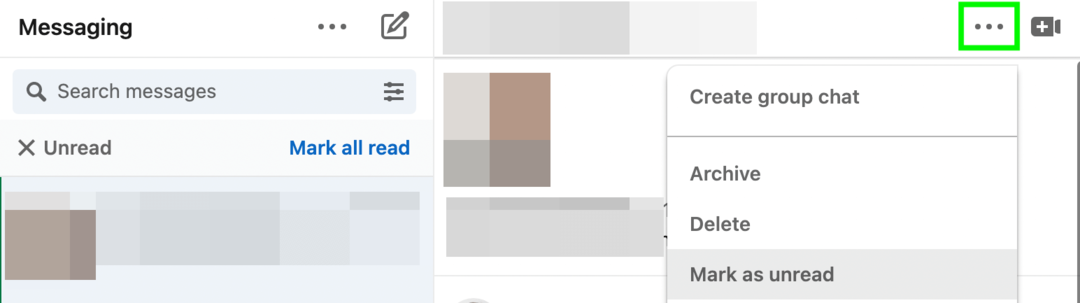
Moje veze
Da biste dali prioritet porukama osoba koje poznajete, kolega s kojima radite ili aktivnih potencijalnih klijenata, odaberite Moje veze. Korištenjem ovog filtra možete brzo odgovoriti na tekuće razgovore i kontaktirati osobe koje su već u vašoj mreži.
InMail
Ako vaši najbolji potencijalni klijenti i ponude obično dolaze izvan vaše mreže, filtrirajte prema InMailu. Na taj način možete učinkovitije pregledavati ponude i zahtjeve.
Arhiva
Trebate li pregledati poruku koju ste već uklonili iz pristigle pošte? Odaberite Arhiviraj da biste pronašli sve poruke kojima ste već upravljali.
Spam
Označava li LinkedIn poruke potencijalnih potencijalnih kupaca povremeno kao neželjenu poštu ili ste nekoliko ručno označili? Odaberite Neželjena pošta da biste dohvatili ove poruke. Imajte na umu da ćete morati kliknuti gumb Premjesti u pristiglu poštu da biste odgovorili na neželjene poruke.
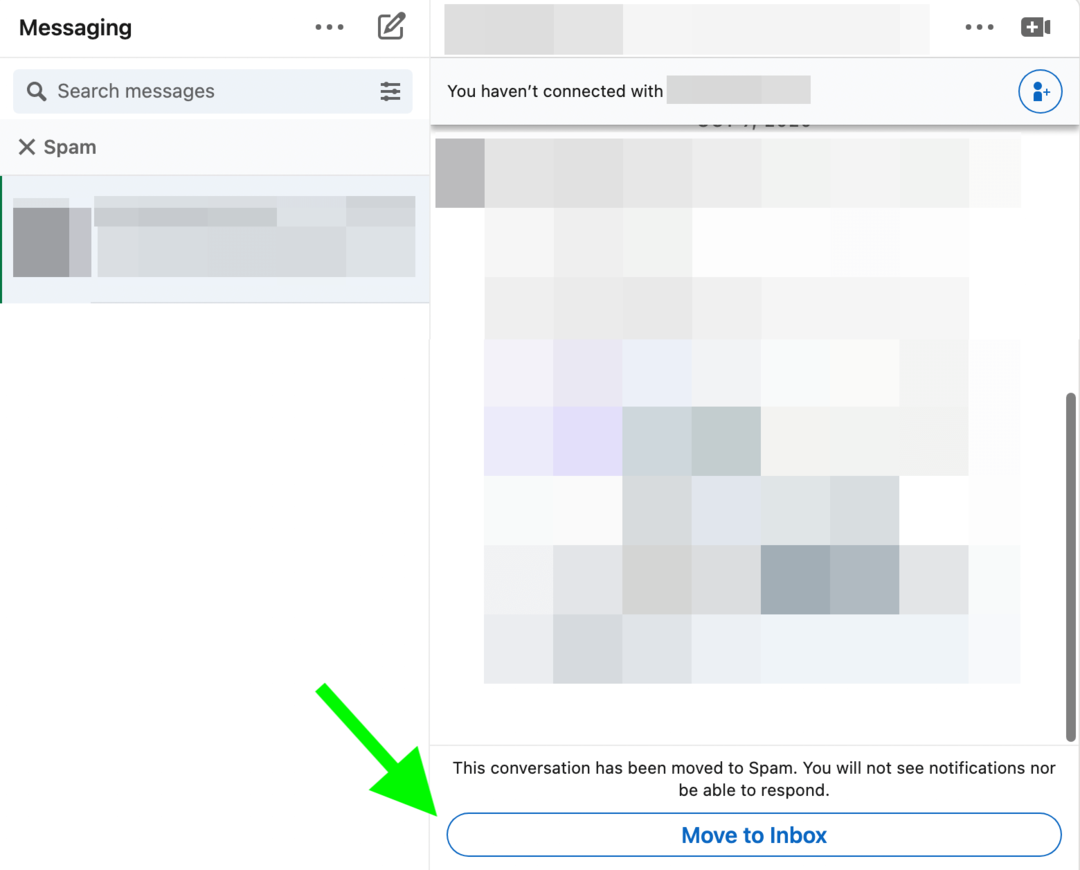
Je li vas veza neprestano postavljala, iako ih nemate namjeru prihvatiti njihovu ponudu? Ako ih želite prestati vidjeti u pristigloj pošti, ali ih želite zadržati kao vezu, možete ih isključiti klikom na tri točke na vrhu razgovora.
Kada isključite nekoga, prestat ćete primati push obavijesti ili obavijesti e-poštom kada vam pošalje poruku. Ali i dalje ćete moći vidjeti njihove nove poruke ako otvorite nit razgovora.
Svi isključeni razgovori imaju precrtanu ikonu zvučnika pored imena pošiljatelja tako da možete lako vidjeti koji od njih ne generiraju obavijesti. Da biste uključili bilo koga, otvorite poruku i kliknite plavi gumb Uključi zvuk na vrhu razgovora.
Treba li vašoj marketinškoj strategiji nadograditi?

2022. je i sve vaše teško stečene strategije su propale. Potreban vam je novi plan i tu dolazi na scenu Social Media Marketing World.
Tijekom trodnevnog događaja otkrit ćete kako iskoristiti najnovije tehnike društvenog marketinga kako biste postali superzvijezda za svoju tvrtku ili klijente. Nema bacanja. Bez trikova. Samo obuka svjetske klase od stručnjaka koje poštujete.
NADOGRADITE SVOJU STRATEGIJU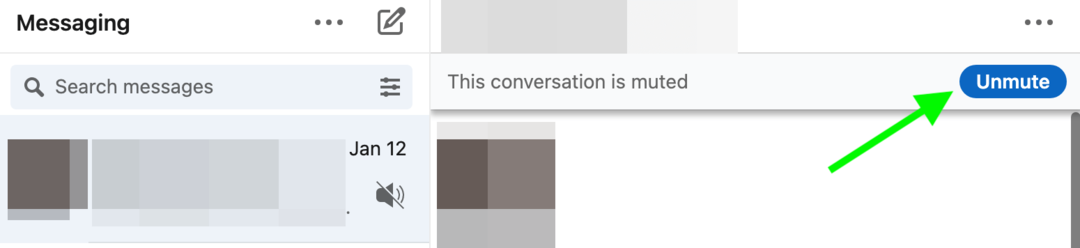
Kada završite s razgovorom, LinkedIn vam daje nekoliko opcija za upravljanje porukama. Ako želite da linije komunikacije budu otvorene, arhiviranje LinkedIn poruka obično je vaš najbolji izbor. Arhiviranje premješta poruke iz vaše pristigle pošte i s popisa obaveza, ali ih ne uklanja trajno. Možete koristiti filtar Arhiva za pristup tim porukama u bilo kojem trenutku.
Ali ako primite neželjenu poštu ili druge neželjene poruke, možda ćete ih htjeti izbrisati. Kliknite tri točke na vrhu poruke i na padajućem izborniku odaberite Izbriši.
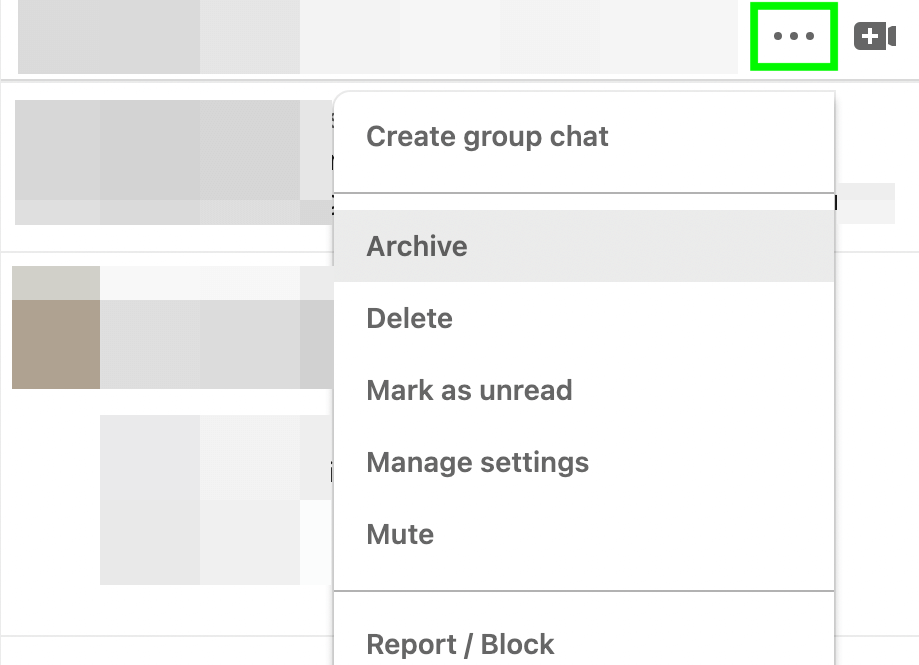
Ako dobijete posebno neželjenu ili neželjenu poruku, možete u potpunosti blokirati pošiljatelja. Kliknite tri točke na vrhu razgovora i odaberite Prijavi/Blokiraj. Zatim odaberite razlog zbog kojeg prijavljujete poruku. Nakon što pošaljete prijavu, pošiljatelj vam više neće moći poslati poruku.
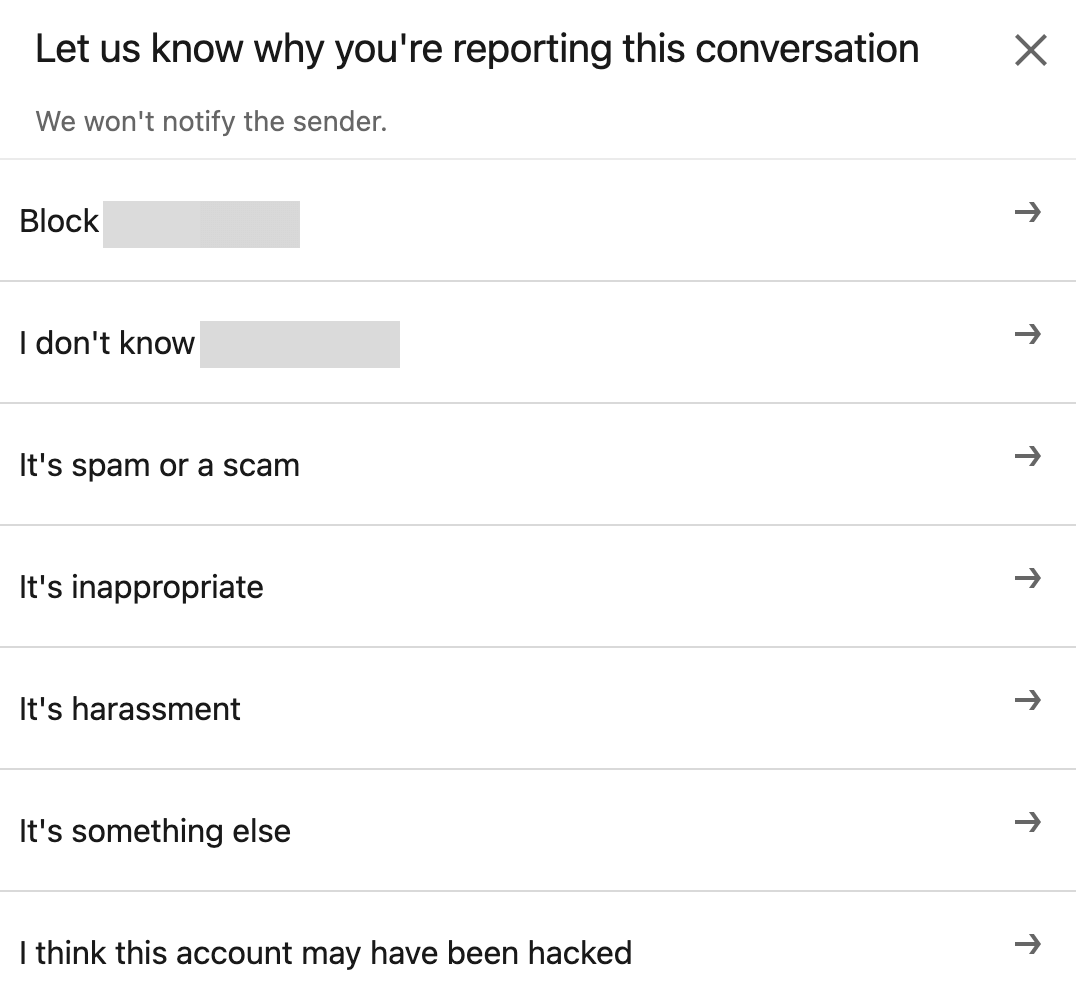
Neke od vaših LinkedIn poruka vjerojatno ne jamče trenutni odgovor. Ali u drugim slučajevima, mogli biste propustiti veliku priliku ako ne odgovorite odmah. Kako biste bili sigurni da ćete vidjeti poruke što je brže moguće, koristite korake u nastavku za postavljanje obavijesti.
Možete postaviti push obavijesti u web-baziranoj verziji LinkedIn-a i mobilnoj aplikaciji. U svom pregledniku otvorite postavke LinkedIn-a i kliknite Komunikacije. Odaberite Push, a zatim kliknite Razgovori.
Provjerite je li glavni prekidač za razgovore uključen, a zatim uključite push obavijesti koje želite primati. Da biste se uključili u sva upozorenja povezana s porukama, uključite obavijesti za poruke koje ste primili i Pomicanje poruka.
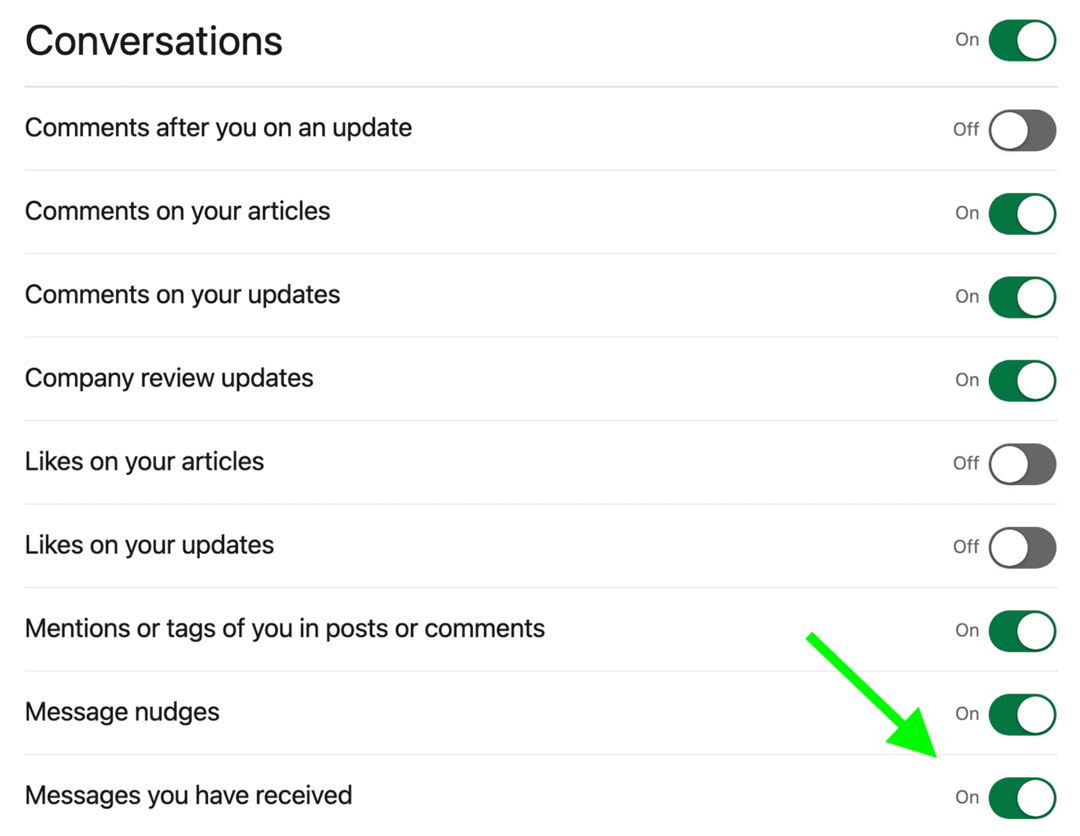
Na mobilnom uređaju otvorite postavke za svoju LinkedIn aplikaciju. Zatim uključite obavijesti vezane za poruke da biste dobili relevantna upozorenja. Sučelje se može razlikovati ovisno o vašem operativnom sustavu ili verziji aplikacije.
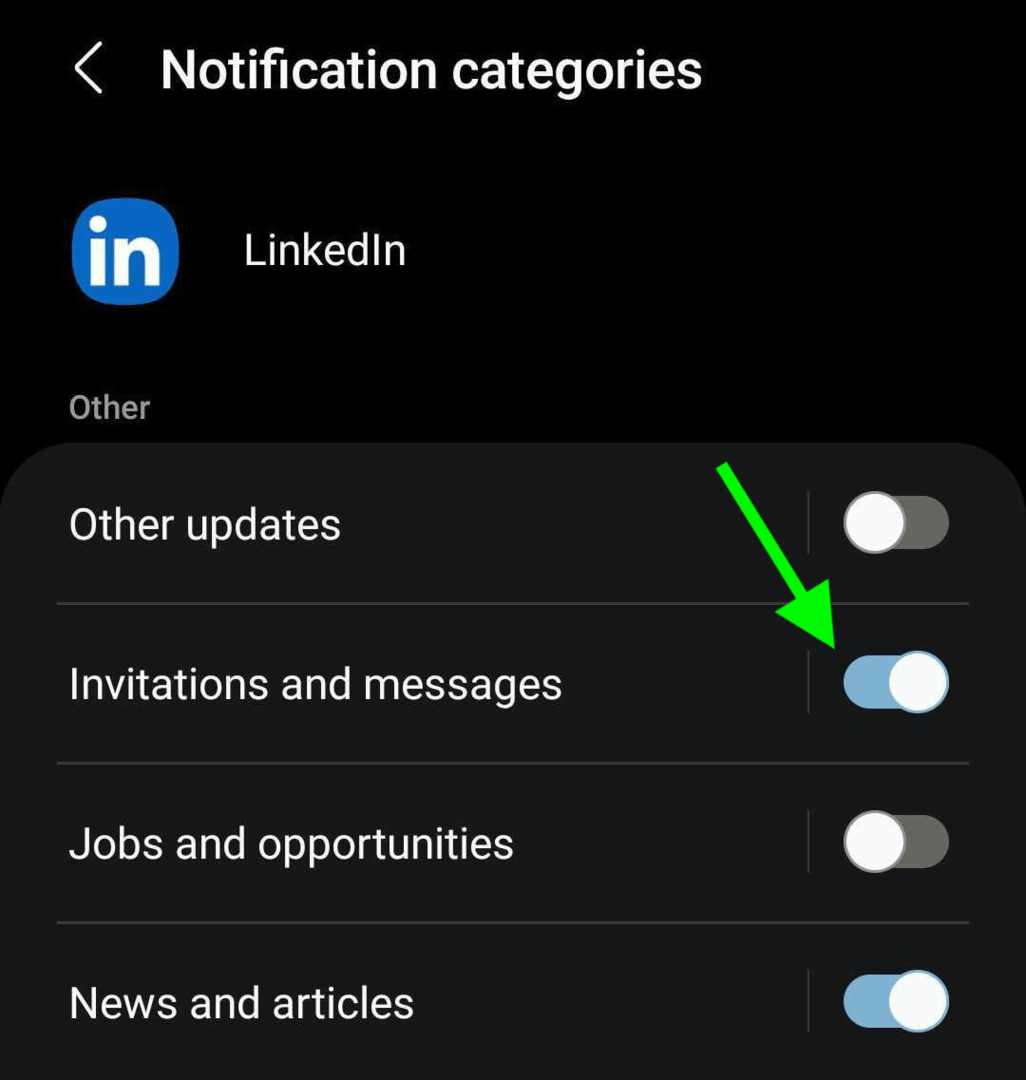
Ako često provjeravate LinkedIn ili promptno reagirate na obavijesti na mobilnom uređaju, tada bi push obavijesti mogle biti sve što vam je potrebno za učinkovito upravljanje pristiglom poštom. Ali ako biste radije pojednostavili komunikaciju i dobili sve svoje poruke na jednom mjestu, obavijesti e-poštom mogu vam pomoći.
Da biste uključili obavijesti e-poštom, idite na postavke LinkedIn-a i kliknite Komunikacije. Zatim kliknite E-pošta i odaberite Razgovori. Provjerite je li glavni prekidač za Razgovore uključen, a zatim kliknite ikonu olovke da promijenite postavke za InMail i poruke.
Ako želite biti sigurni da nikada nećete propustiti nijednu poruku, uključite pojedinačne obavijesti e-poštom. Ali ako želite samo sažetak, uključite se u tjedni sažetak. Također možete koristiti preporučenu opciju da dopustite LinkedInu da automatizira svoje obavijesti o razmjeni poruka.
3 dana obuke svjetske klase — nula putovanja

Želite svoj marketing podići na sljedeću razinu, ali ne možete opravdati letenje diljem zemlje (ili svijeta) radi obuke?
Uz ulaznicu na zahtjev za Social Media Marketing World, razvijat ćete svoju karijeru uz obuku stručnjaka svjetske klase koje poštujete - za stolom za kavu ili u svom uredu. Uživajte u satima aktivnog sadržaja koji možete gledati bilo kada i bilo gdje. To je jednostavno... i možete to učiniti čak i u svojim džemijama, ako je to vaša stvar.
ZAPOČNITE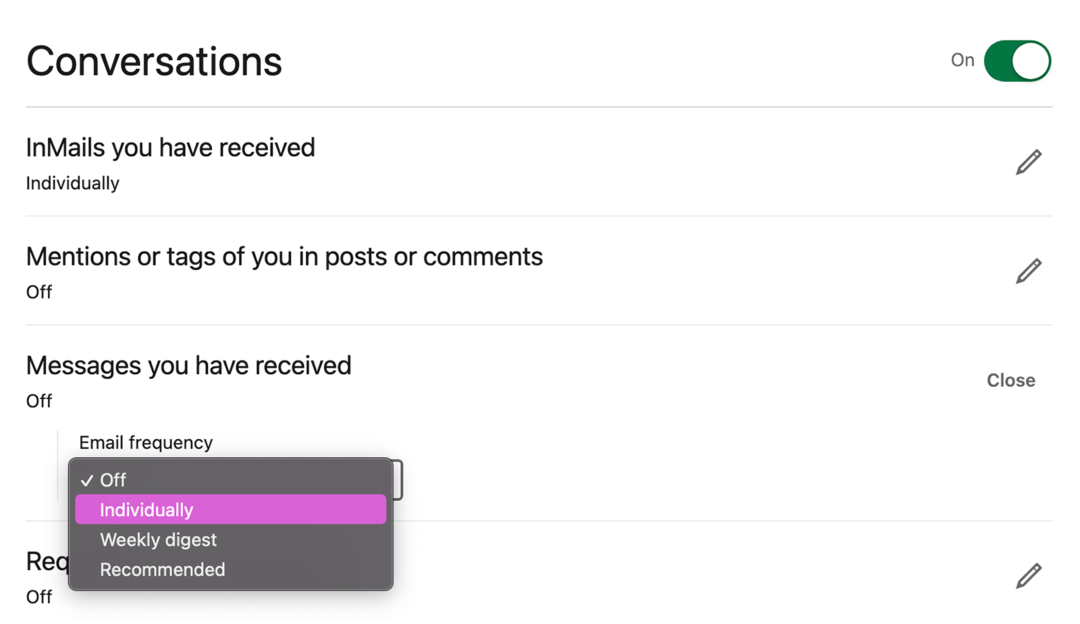
Ako dobijete puno LinkedIn poruka, tada ugrađene opcije filtriranja i isključivanja zvuka platforme možda neće biti dovoljno robusne za vaše potrebe. Umjesto da trošite vrijeme na umrežavanje i stvaranje potencijalnih kupaca, mogli biste završiti sortiranjem kroz beskrajni tok neželjenih poruka.
Da biste smanjili broj neželjenih poruka koje primate, recite LinkedInu tko vam smije slati poruke. Otvorite svoje LinkedIn postavke i kliknite Komunikacije. Zatim odaberite Tko vas može kontaktirati. Odatle možete kliknuti Promijeni kako biste izmijenili vrste poruka koje primate:
- Obavijesti o zahtjevu za porukom: Sa zahtjevima za poruke možete komunicirati s osobama koje su u vašoj većoj mreži, ali još nisu službene veze. Na primjer, možete slati i primati zahtjeve za poruke od suradnika, kolega članova grupe i sudionika događaja.
- InMail: Kao LinkedIn-ova plaćena opcija za razmjenu poruka, InMail omogućuje korisnicima slanje poruka koje stignu u vašu pristiglu poštu, čak i ako niste povezani. Ako želite dobiti potencijalne klijente i ponude prilagođene vašem profilu, dobra je ideja prihvatiti InMail poruke.
- Otvorite Poruke profila: Ako koristite LinkedInove Premium alate (više o tome u nastavku), korisnici LinkedIn-a vam mogu slati poruke, čak i bez dijeljene mreže. Možete onemogućiti Open Profile ako imate Premium pretplatu i ne želite ove poruke.
- Sponzorirane poruke: Iako su nativni oglasi, sponzorirane poruke mogu vas upozoriti na nove profesionalne prilike i rješenja za izazove na radnom mjestu. Razmislite o prihvaćanju sponzoriranih poruka ako ste otvoreni za nove prilike.
Ovim postavkama možete pristupiti i iz pristigle pošte. Kliknite tri točke na vrhu bilo kojeg razgovora i odaberite Upravljanje postavkama. Ovaj tijek rada olakšava podešavanje tko vam može slati poruke bez potrebe za kretanjem po izborniku Postavke.
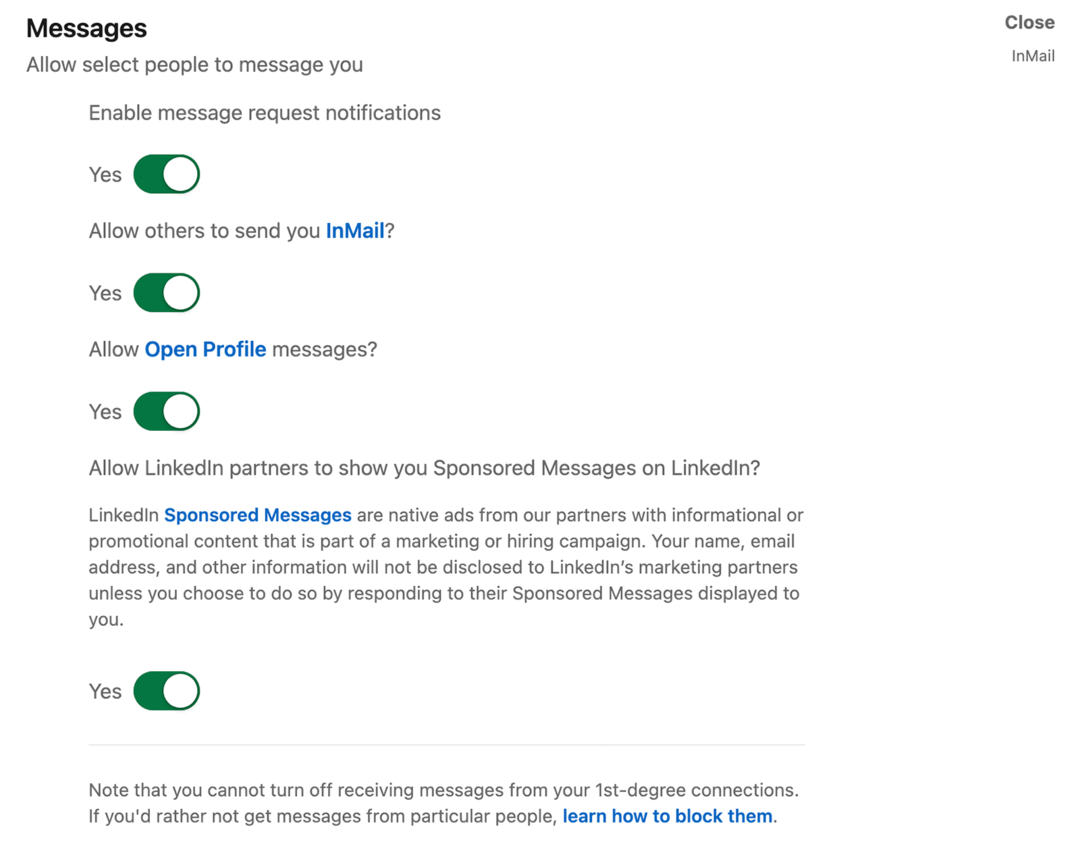
Kao što vidite, LinkedIn vam omogućuje veliku kontrolu nad porukama koje dobivate od ljudi izvan vaše mreže. Ali ne možete se isključiti iz poruka veza prvog stupnja. Umjesto toga, morate blokirati ili isključiti razgovore na individualnoj osnovi ili ukloniti neželjene veze sa svoje mreže.
Možda ćete moći samostalno upravljati svim svojim LinkedIn porukama. Ali ako ovisite o suradnicima da njegovati vodi ili pratite potencijalne novake, tada je važno podijeliti odabrane poruke sa svojim timom.
Možete proslijediti bilo koju LinkedIn poruku unutar ili izvan platforme. Otvorite pristiglu poštu, pronađite razgovor koji želite podijeliti i zadržite pokazivač miša iznad poruke koju želite proslijediti dok se u gornjem desnom kutu ne pojave tri točke.
Kliknite na tri točke i:
- Proslijediti kolegi na LinkedInu. Automatski će se pojaviti skočni prozor koji sadrži vašu proslijeđenu poruku. Nakon što dodate primatelja, možete upisati poruku i pritisnuti Pošalji za prosljeđivanje.
- Podijelite putem e-pošte. LinkedIn će automatski sastaviti novu skicu na vašem računu e-pošte. Nacrt uključuje tekst izvorne poruke i URL profila izvornog pošiljatelja na LinkedIn-u. Osim unosa primateljeve adrese e-pošte i retka predmeta, također možete napisati poruku kako biste pružili dodatni kontekst.
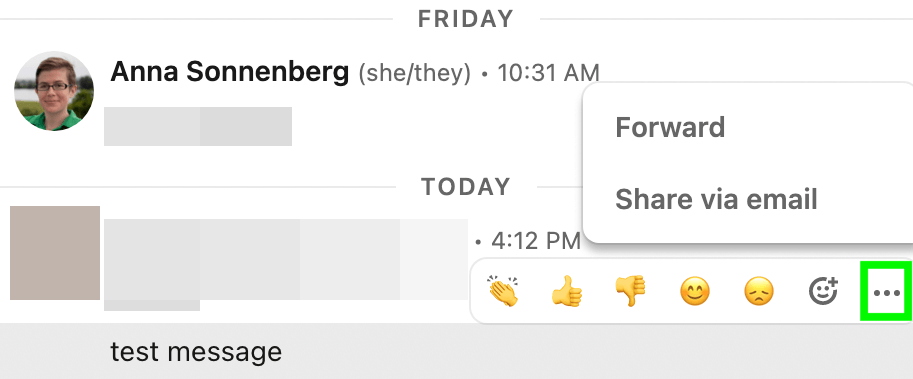
Imajte na umu da svatko kome proslijedite poruku može pročitati izvorni sadržaj. Ali možda neće moći uzvratiti poruku zbog postavki privatnosti izvornog pošiljatelja. Ako želite upoznati kolegu s voditeljem ili olakšati razgovor, razmislite o stvaranju grupnog razgovora na LinkedInu.
Otvorite svoju pristiglu poštu i odaberite razgovor s jednom od osoba koje želite uključiti. Kliknite tri točke na vrhu razgovora i na padajućem izborniku odaberite Stvori grupni chat. Odaberite barem još jednu osobu i započnite razgovor.
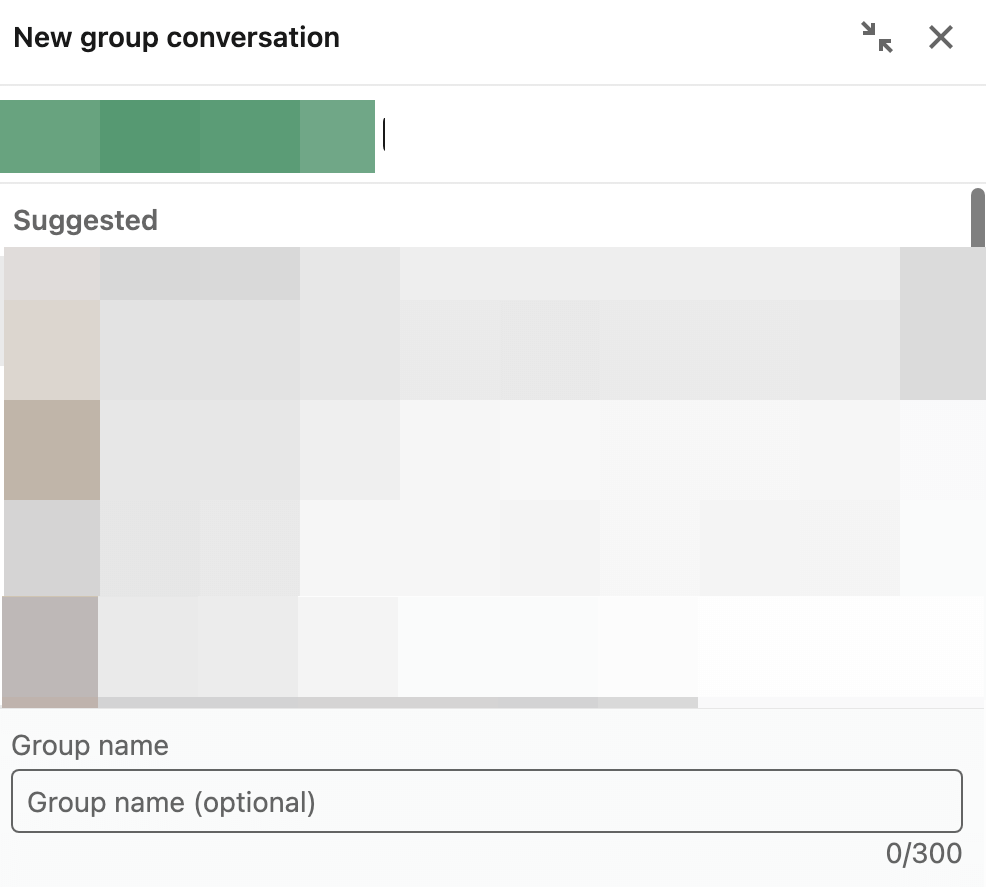
Ako upravljate zauzetom pristiglom poštom na LinkedIn-u, možda biste također htjeli iskoristiti prednosti alata za produktivnost platforme. Da biste im pristupili, otvorite svoje LinkedIn postavke, kliknite Komunikacije i odaberite Iskustvo slanja poruka. Evo što možete učiniti:
- Pročitajte potvrde: Želite li potvrdu da su vaši kontakti pročitali vaše poruke? Ako i vi i vaš kontakt imate omogućene potvrde o čitanju, možete vidjeti kada su otvorili vašu poruku. (Također mogu vidjeti kada ste pročitali njihovu poruku.) Ova značajka također uključuje indikatore tipkanja, što može omogućiti glađe razgovore u stvarnom vremenu.
- Prijedlozi za slanje poruka: Želite li učinkovitije odgovarati na razgovore? S omogućenom ovom značajkom možete dobiti automatizirane prijedloge od LinkedIn-a. Klikom na prijedlog možete ga dodati u poruku bez potrebe da ga ručno upisujete.
- Pomicanje poruka: Imate li naviku puštati poruke predugo u inboxu? Uz nudges možete dobiti automatizirane podsjetnike da odgovorite na poruke na koje još niste odgovorili.
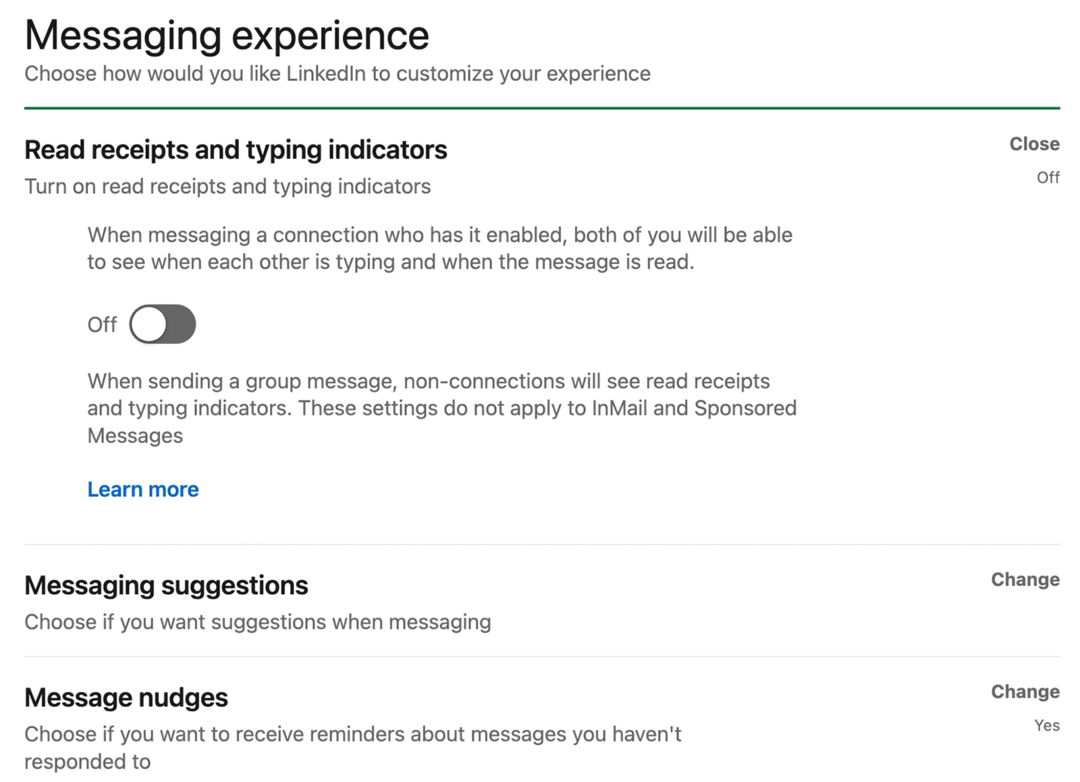
Sve osnovne značajke razmjene poruka na LinkedIn-u dostupne su besplatno. Ali uz pretplatu na Premium LinkedIn, možete dobiti pristup naprednijim značajkama pristigle pošte i zasebnom alatu za razmjenu poruka za traženje potencijalnih klijenata i stvaranje potencijalnih kupaca.
Umrežavanje na LinkedInu nije uvijek lako, pogotovo kada vas platforma sprječava da šaljete poruke ljudima s kojima se želite povezati. LinkedIn čini omogućuju vam slanje poruka osobama izvan vaše mreže, sve dok imaju Premium pretplate.
Ali ako nemaju Premium, morat ćete nadograditi da biste dobili pristup InMailu. Broj InMailova koje dobivate mjesečno ovisi o razini pretplate koju odaberete. No, bez obzira koliko ih možete poslati, osnovni format je isti. Dobivate ograničenje od 2000 znakova i možete slati poruku svakome tko je odlučio primati InMail.
Ako nadogradite na LinkedIn Sales Navigator, dobit ćete pristup dodatnim uvidima u razmjenu poruka prilikom uspostavljanja veza. Ovaj vrhunski alat automatski pokazuje što vam je zajedničko—kao što su organizacije, sveučilišta i LinkedIn grupe—i ističe nedavne aktivnosti koje bi mogle biti dobra polazna točka za vaše razgovor.
Imajte na umu da sve Premium pretplate imaju čvrsto ograničenje InMail svaki mjesec. Iako je to sjajno za smanjenje potencijalne neželjene pošte, to znači da morate pažljivo odabrati primatelje InMaila.
Postavite poruku odsutan
Kada ste izvan ureda, važno je postaviti poruke u udaljenim mjestima gdje obično komunicirate s klijentima, potencijalnim klijentima i kolege – od e-pošte do govorne pošte do LinkedIna. Možete ga stvoriti na LinkedInu tako da kliknete tri točke na vrhu pristigle pošte i odaberete Postavi Poruka odsutan.
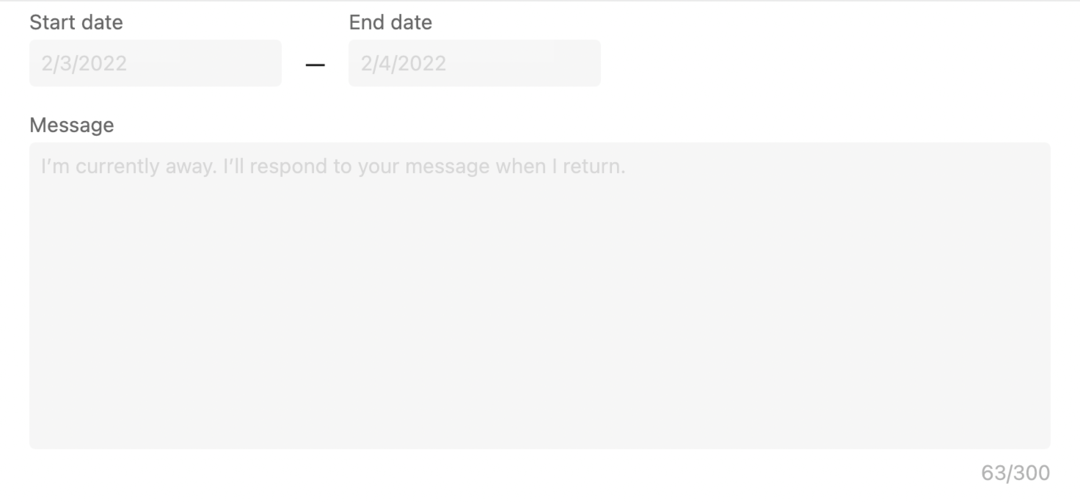
Unesite datume na koje planirate biti odsutni. Zatim unesite jednostavnu poruku. Evo nekoliko ključnih točaka koje treba uključiti u svoju poruku o gostima:
- Bilo da provjeravate poruke dok ste odsutni. Ako jeste, procijenite koliko ćete se često javljati kako bi veze mogle predvidjeti kada bi se mogle javiti o važnom pitanju.
- Kada planirate odgovarati na poruke. Hoćete li odgovoriti na dan kada se vratite na posao ili će vam trebati više vremena da nadoknadite zaostatak nakon duže pauze?
- Kome se obratiti u vašoj odsutnosti. Čak i ako planirate biti odsutni samo jedan dan, dobra je ideja pružiti kontakt za hitne slučajeve. Navedite ime, poziciju i podatke za kontakt svog kolege i predložite kada je prikladno kontaktirati s njim.
Kada je vaša poruka o odlasku omogućena, LinkedIn će je automatski poslati svim vezama koje vas izravno kontaktiraju. Neće se pojaviti u grupnim razgovorima ili kao odgovor na InMail. Da biste onemogućili ili uredili poruku o odlasku, kliknite tri točke na vrhu pristigle pošte.
Zaključak
LinkedIn poruka nudi mnoštvo potencijala za profesionalno umrežavanje i stvaranje potencijalnih kupaca. Slijedeći ove savjete, možete preuzeti kontrolu nad svojim LinkedIn porukama i učiniti da vaš sandučić radi umjesto vas.
- Promovirajte svoju tvrtku na LinkedInu.
- Izgradite LinkedIn strategiju sadržaja koja funkcionira.
- Optimizirajte svoju LinkedIn stranicu za 2022.
Doživite najveću svjetsku konferenciju o društvenim medijima

Kvalitetna marketinška obuka, praktične ideje i korisne veze—to je samo djelić onoga što možete očekivati u Social Media Marketing World! Pridružite se tisućama pametnih prodavača u sunčanom San Diegu ovog proljeća i unaprijedite svoj marketing.
🔥 Rasprodaja završava u utorak! 🔥
NABAVITE ULAZNICE SADA

